Kuidas SVG-dele läbipaistvust rakendada

Siit saate teada, kuidas Illustratoris SVG-graafikale läbipaistvust rakendada. Uurige, kuidas väljastada läbipaistva taustaga SVG-sid ja rakendada läbipaistvusefekte.
Igat tüüpi illustratsioonidel kasutatakse põhikujundeid, nagu ruudud, ringid, hulknurgad ja tähed. Õigete oskusteabe ja õigete tööriistade kasutamisega saate hõlpsalt luua oma kunstiteostele mis tahes kuju, mida soovite. Järgmised lihtsad näpunäited võivad parandada teie oskusi Adobe Illustrator CC põhikujundite loomisel.
Täiusliku ruudu või ringi loomiseks hoidke ristküliku või ellipsi tööriistaga lohistamise ajal all tõstuklahvi. (Vaata seda joonist.) See nipp on abiks ka siis, kui kasutate tööriistu Polygon ja Star – klahvi Shift all hoidmine piirab neid nii, et need on sirged.

Looge kujund keskelt välja, hoides lohistamise ajal all klahvi Alt (Windows) või Option (Mac). Piiratud kujundi keskelt välja tõmbamiseks hoidke all Alt+Shift (Windows) või Option+Shift (Mac).
Tähe või hulknurga kujundi loomisel klõpsamise ja lohistamisega, kui hoiate hiirenuppu all, saate seejärel vajutada üles- või allanooleklahvi, et lisada kujundile interaktiivselt punkte või külgi.
Mõnikord võib unikaalsete kujundite loomiseks olla mõistlik kasutada Illustratori täiustatud tööriistu. Pathfinderi paneel on uskumatu tööriist, mida saate kasutada kombineerimiseks, välja löömiseks (ühe kuju teisest eemaldamiseks) ja isegi teistest ristuvatest kujunditest kujundite loomiseks.
Objektide uuteks kujunditeks ühendamiseks kasutate sellel joonisel näidatud Pathfinderi paneeli. Pathfinderi paneeli kasutamiseks valige Aken → Rajaleidja.
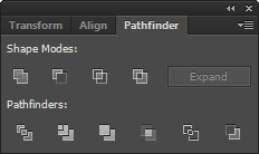
Pathfinderi paneeli ülemises reas on kujurežiimid, mis võimaldavad teil juhtida valitud kujundite vahelist suhtlust. Saate valida selles tabelis loetletud kujurežiimide hulgast.
Kujundusrežiimid
| Nupp | Režiim | Mida saate sellega teha |
|---|---|---|
| Ühendage | Ühendage valitud kujundid üheks kujundiks. | |
| Miinus ees | Lõika kõige ülemine kuju aluskujust välja. | |
| Lõikuvad kujulised alad | Kasutage kõige ülemise kujundi ala, et lõigata aluskuju nagu mask. |
|
| Kattuvate kujundite alade välistamine | Kasutage kujundi pindala aluseks oleva kujundi ümberpööramiseks , muutes täidetud piirkonnad aukudeks ja vastupidi. |
Kui teile meeldib kattuvate kujundite välistamise režiimi tulemus, saate luua sarnase efekti, valides mitu kujundit ja valides Objekt → Ühendtee → Loo. See käsk "lööb" alumisest kujundist ülemised kujundid.
Kujundid jäävad eraldiseisvaks, nii et saate neid siiski reguleerida, mis on kasulik, kui teile meeldib oma kunstiteoseid kohandada (kuid see ajab mõne inimese hulluks). Kujundusrežiimi nuppude kasutamise tulemuse saate muuta üheks kujundiks, klõpsates pärast kujundirežiimi valimist nuppu Laienda või hoides all klahvi Alt (Windows) või valikuklahvi (Mac), kui klõpsate kujundirežiimi nuppu.
Siit saate teada, kuidas Illustratoris SVG-graafikale läbipaistvust rakendada. Uurige, kuidas väljastada läbipaistva taustaga SVG-sid ja rakendada läbipaistvusefekte.
Pärast piltide importimist Adobe XD-sse ei ole teil palju redigeerimiskontrolli, kuid saate kujutiste suurust muuta ja pöörata täpselt nagu mis tahes muu kujuga. Samuti saate nurgavidinate abil hõlpsasti ümardada imporditud pildi nurki. Piltide maskeerimine Kinnise kuju määratlemisega […]
Kui teie Adobe XD projektis on tekst olemas, saate hakata teksti atribuute muutma. Nende atribuutide hulka kuuluvad fondiperekond, fondi suurus, fondi kaal, joondus, märgivahe (joonimine ja jälgimine), reavahe (eesmärk), täitmine, ääris (joon), vari (langev vari) ja tausta hägu. Nii et vaatame üle, kuidas neid omadusi rakendatakse. Loetavuse ja fondi kohta […]
Nii nagu Adobe Illustratoris, võimaldavad Photoshopi joonised luua ühes dokumendis eraldi lehti või ekraane. See võib olla eriti kasulik, kui koostate ekraane mobiilirakenduse või väikese brošüüri jaoks. Joonistahvlit võib pidada eri tüüpi kihirühmaks, mis on loodud paneeli Kihid abil. Selle […]
Paljusid InDesigni tööriistade paneelil leiduvaid tööriistu kasutatakse lehele joonte ja kujundite joonistamiseks, nii et teil on väljaannete jaoks huvitavate jooniste loomiseks mitu erinevat võimalust. InDesignis saate luua kõike alates põhikujunditest kuni keerukate joonisteni, selle asemel, et kasutada joonistusprogrammi nagu […]
Teksti pakkimine Adobe Illustrator CC-s ei ole päris sama, mis kingituse pakkimine – see on lihtsam! Teksti murdmine sunnib teksti ümber graafika, nagu on näidatud sellel joonisel. See funktsioon võib lisada igale teosele pisut loovust. Graafika sunnib teksti enda ümber keerduma. Esiteks looge […]
Adobe Illustrator CC-s kujundamisel on sageli vaja, et kuju oleks täpse suurusega (näiteks 2 x 3 tolli). Pärast kujundi loomist on parim viis selle täpsete mõõtude muutmiseks kasutada sellel joonisel näidatud teisenduspaneeli. Laske objekt valida ja seejärel valige Aken → Teisenda […]
InDesigni saate kasutada QR-koodi graafika loomiseks ja muutmiseks. QR-koodid on vöötkoodi vorm, mis võib salvestada teavet, nagu sõnad, numbrid, URL-id või muud tüüpi andmed. Kasutaja skannib QR-koodi kasutades oma kaamerat ja tarkvara seadmes, näiteks nutitelefonis ning tarkvara kasutab […]
Võib juhtuda, et vajate uut fotot, et vana välja näha. Photoshop CS6 pakub teile tähelepanu. Must-valge fotograafia on uuem nähtus, kui arvata võiks. Dagerrotüüpidel ja muudel varastel fotodel oli sageli pruunikas või sinakas toon. Saate ise luua seepiatoonides meistriteoseid. Toonitud pildid võivad luua […]
Adobe Creative Suite 5 (Adobe CS5) Illustratori funktsiooni Live Paint kasutades saate luua soovitud pildi ja täita piirkonnad värviga. Live Paint ämber tuvastab automaatselt iseseisvatest ristuvatest teedest koosnevad piirkonnad ja täidab need vastavalt. Teatud piirkonna värv jääb elavaks ja voolab automaatselt, kui seda on […]







